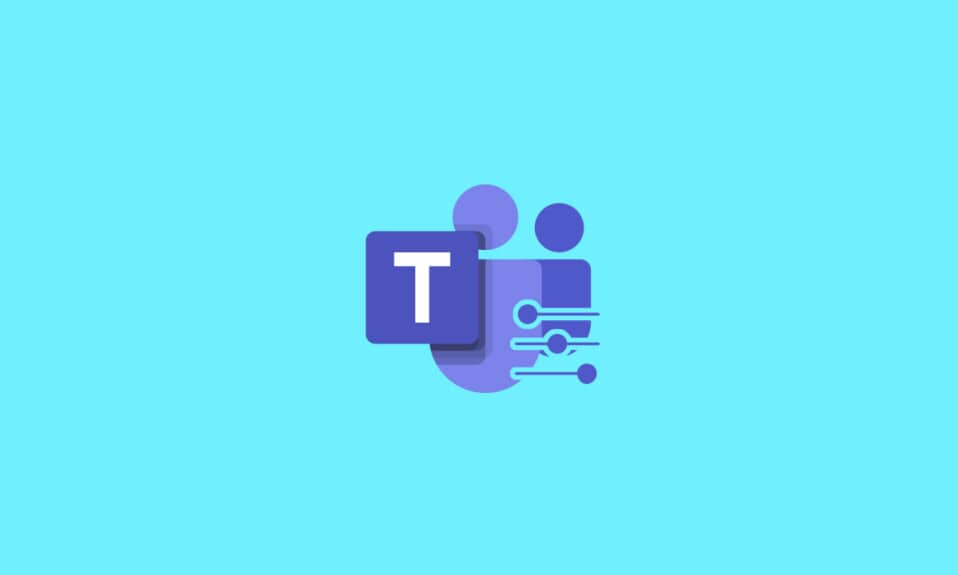
Przejście na pracę zdalną, choć pełne zalet, nie zawsze jest idealne. Trudności w płynnym przejściu z bezpośredniej komunikacji w biurze na interakcję za pomocą narzędzi online są odczuwalne. Na szczęście z pomocą przychodzą platformy takie jak Microsoft Teams. Mimo, że wirtualne spotkania mogą bywać uciążliwe, Teams nieustannie dąży do usprawnienia współpracy zespołowej poprzez spotkania online, zarówno audio, jak i wideo. Rozmowy wideo umożliwiają swobodną interakcję z członkami zespołu, a uczestnicy mają możliwość prezentowania obrazu ze swojej kamery oraz udostępniania ekranu. Udostępnianie ekranu to doskonały sposób na zobrazowanie procesu pracy. W dalszej części artykułu pokażemy, jak w programie Microsoft Teams można zażądać kontroli nad udostępnionym ekranem oraz jak samemu go udostępniać.
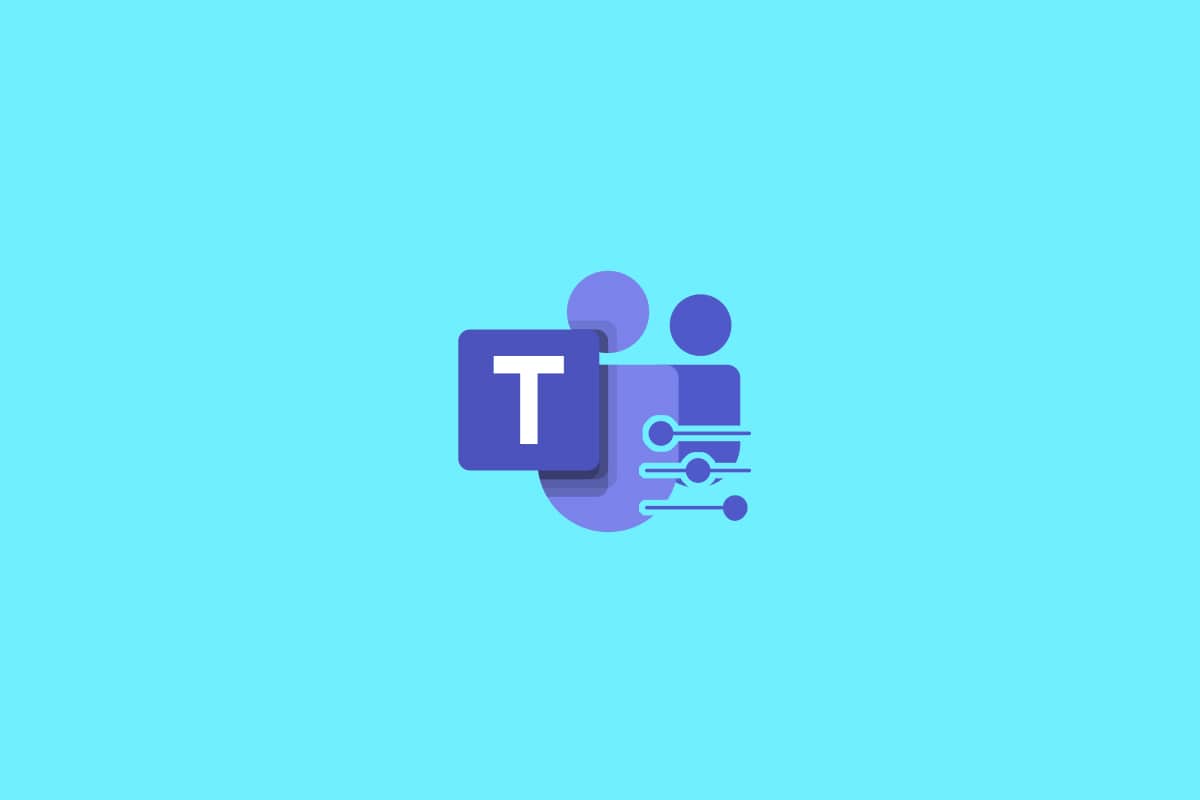
Jak poprosić o kontrolę w Microsoft Teams
Podczas wirtualnych spotkań w Microsoft Teams, uczestnicy mogą prezentować swoje ekrany, przy czym tylko jedna osoba może to robić w danym momencie. Pozostali uczestnicy mają możliwość obserwowania. W momencie, gdy osoba udostępniająca ekran zrezygnuje z kontroli, inna osoba biorąca udział w spotkaniu może ją przejąć. Co istotne, każdy z uczestników ma opcję poproszenia o dostęp do kontroli nad udostępnianym ekranem w celu wspólnej pracy. Poniżej znajdziesz kilka istotnych informacji dotyczących udostępniania ekranu oraz funkcji żądania kontroli:
- Żaden z użytkowników nie może przejąć kontroli nad czyimś ekranem bez wyraźnej zgody tej osoby.
- Użytkownik ma możliwość wycofania uprawnień do kontroli, które przekazał innemu uczestnikowi w dowolnym momencie.
- Żaden uczestnik spotkania w Teams nie ma możliwości wymuszenia na innych udostępnienia kontroli nad ich ekranem. Jednakże, w razie potrzeby, użytkownik może poprosić o taką kontrolę.
- Co więcej, kontrola nad udostępnianym ekranem może być przekazana dowolnej osobie obecnej na spotkaniu, niezależnie od tego, czy dana osoba wyraziła taką chęć.
- Każdy z uczestników spotkania w Teams ma informację o tym, kto w danym momencie kontroluje udostępniony ekran.
Mamy nadzieję, że powyższe punkty pozwoliły na zrozumienie idei udostępniania ekranu oraz procesu żądania kontroli. Opcja żądania kontroli, dostępna podczas udostępniania ekranu, pozwala na zgłoszenie chęci przejęcia dostępu do pulpitu osoby prezentującej. Dzięki temu, można aktywnie uczestniczyć i wykonywać zadania na współdzielonym komputerze. Oto instrukcja, jak zażądać kontroli w Microsoft Teams.
1. Uruchom aplikację Microsoft Teams. Zaloguj się w razie potrzeby i dołącz do trwającego spotkania.
2. Poczekaj, aż któryś z uczestników spotkania zacznie udostępniać swój ekran.
3. W momencie, gdy inny uczestnik udostępni ekran, kliknij w przycisk „Poproś o kontrolę”. W ten sposób poinformujesz prezentera o swojej chęci przejęcia kontroli nad ekranem.
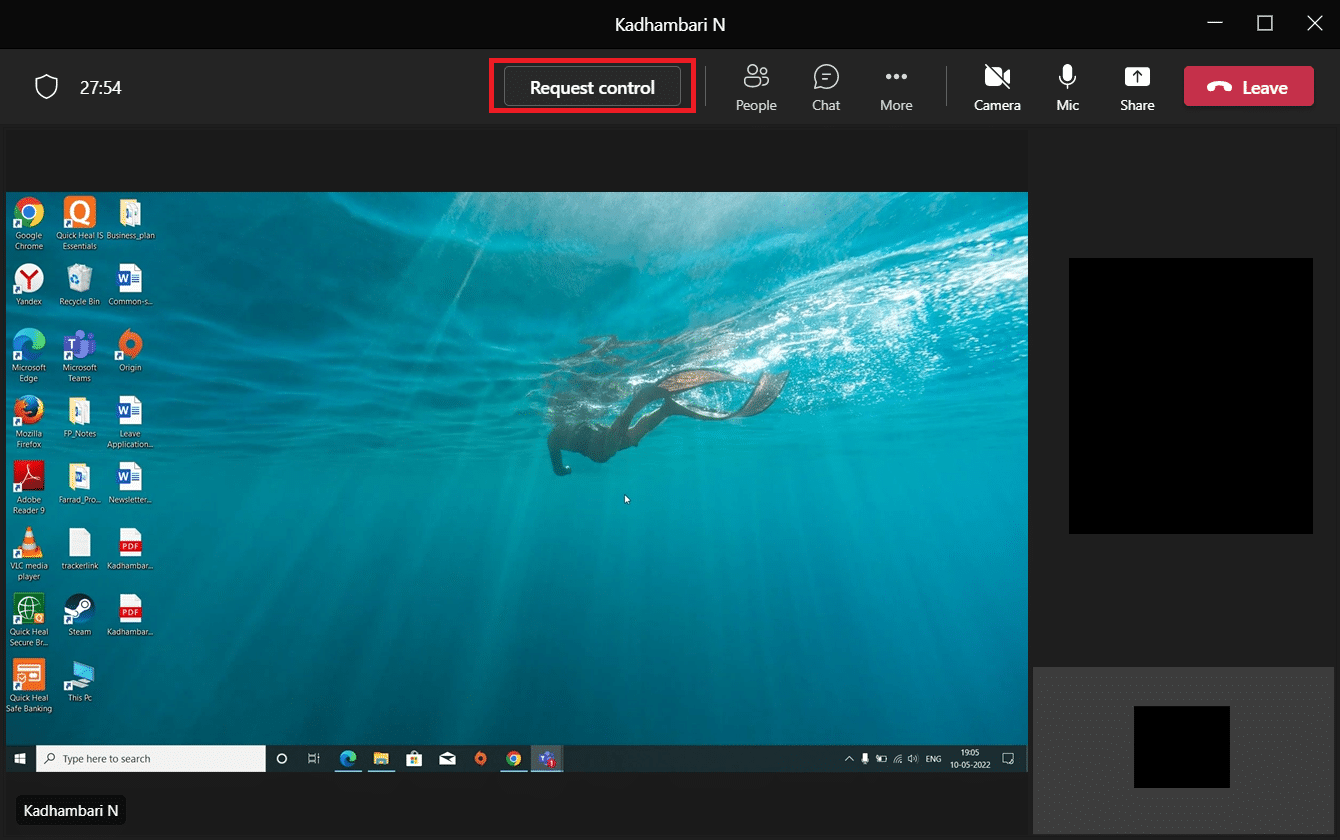
4. W okienku, które się pojawi, kliknij „Żądanie”, aby ostatecznie wysłać prośbę o kontrolę.
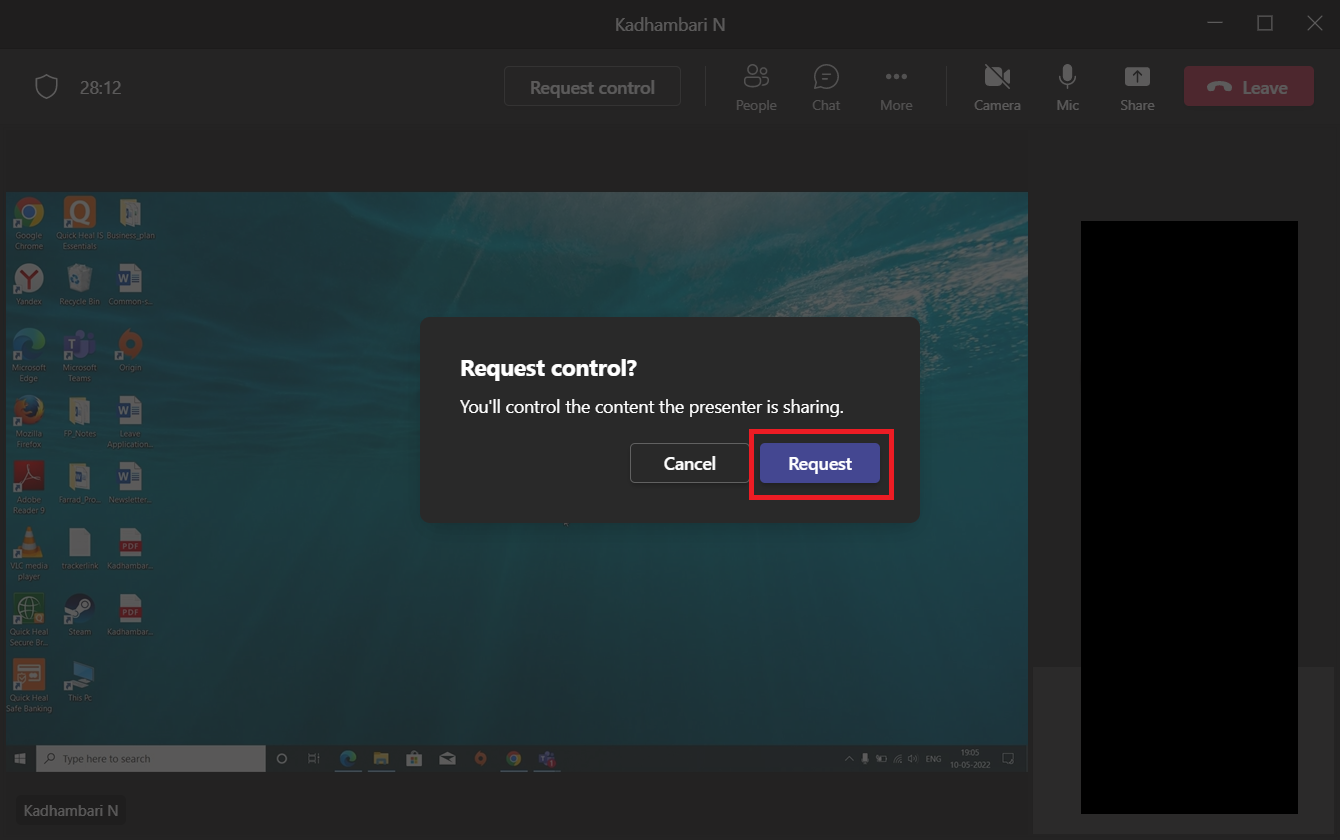
5. Kiedy zakończysz pracę na współdzielonym ekranie, kliknij „Zatrzymaj kontrolę”. W ten sposób cofniesz uprawnienia dostępu do ekranu prezentera.
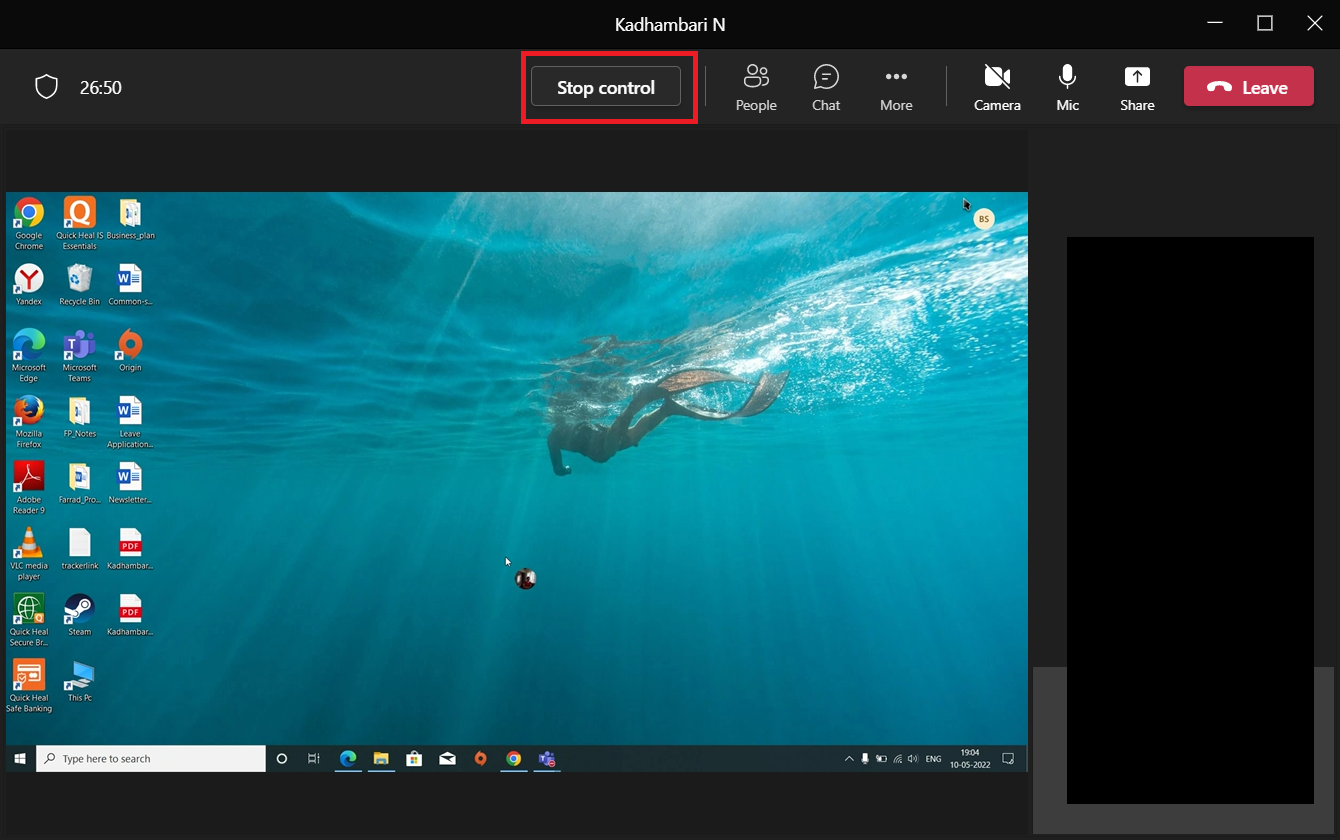
W ten prosty sposób możesz wnioskować o kontrolę nad ekranem w Microsoft Teams.
Możliwości udostępniania treści podczas prezentacji ekranu
Menu udostępniania treści oferuje kilka opcji, które warto poznać, aby efektywnie korzystać z tej funkcji w Teams. Poniżej przedstawiamy dostępne opcje i ich zastosowanie:
-
Ekran: Udostępnienie całego ekranu sprawia, że wszyscy uczestnicy widzą to, co Ty widzisz na swoim monitorze.
-
Okno: Dzięki tej opcji, uczestnicy spotkania widzą tylko wybrane okno, które zdecydujesz się udostępnić.
-
Tablica: Funkcja ta oferuje wirtualną tablicę, na której wszyscy uczestnicy mogą wspólnie pracować.
-
PowerPoint Live: Umożliwia udostępnienie prezentacji PowerPoint. Jest to lepsza opcja niż udostępnianie okna prezentacji, ponieważ oferuje szereg dodatkowych funkcji.
Jak działa funkcja kontroli ekranu w Microsoft Teams?
Udostępnianie ekranu pozwala na prezentowanie pulpitu i na bieżąco pokazywanie innym uczestnikom nad czym aktualnie pracujesz. Gdy udostępnisz kontrolę innemu uczestnikowi, zyskuje on możliwość wirtualnego interakcji z Twoim komputerem – pisania, nawigowania myszką, itp. Ta funkcja, szczególnie w okresie pracy zdalnej, zyskała na popularności. Jeżeli chcesz zrozumieć, jak dokładnie działa opcja kontroli ekranu w Microsoft Teams, postępuj według poniższych kroków:
1. Uruchom aplikację Microsoft Teams. W razie konieczności zaloguj się i dołącz do spotkania.
2. W oknie spotkania, kliknij w przycisk „Udostępnij zawartość”. Znajdziesz go obok przycisku „Opuść”, w prawym górnym rogu.
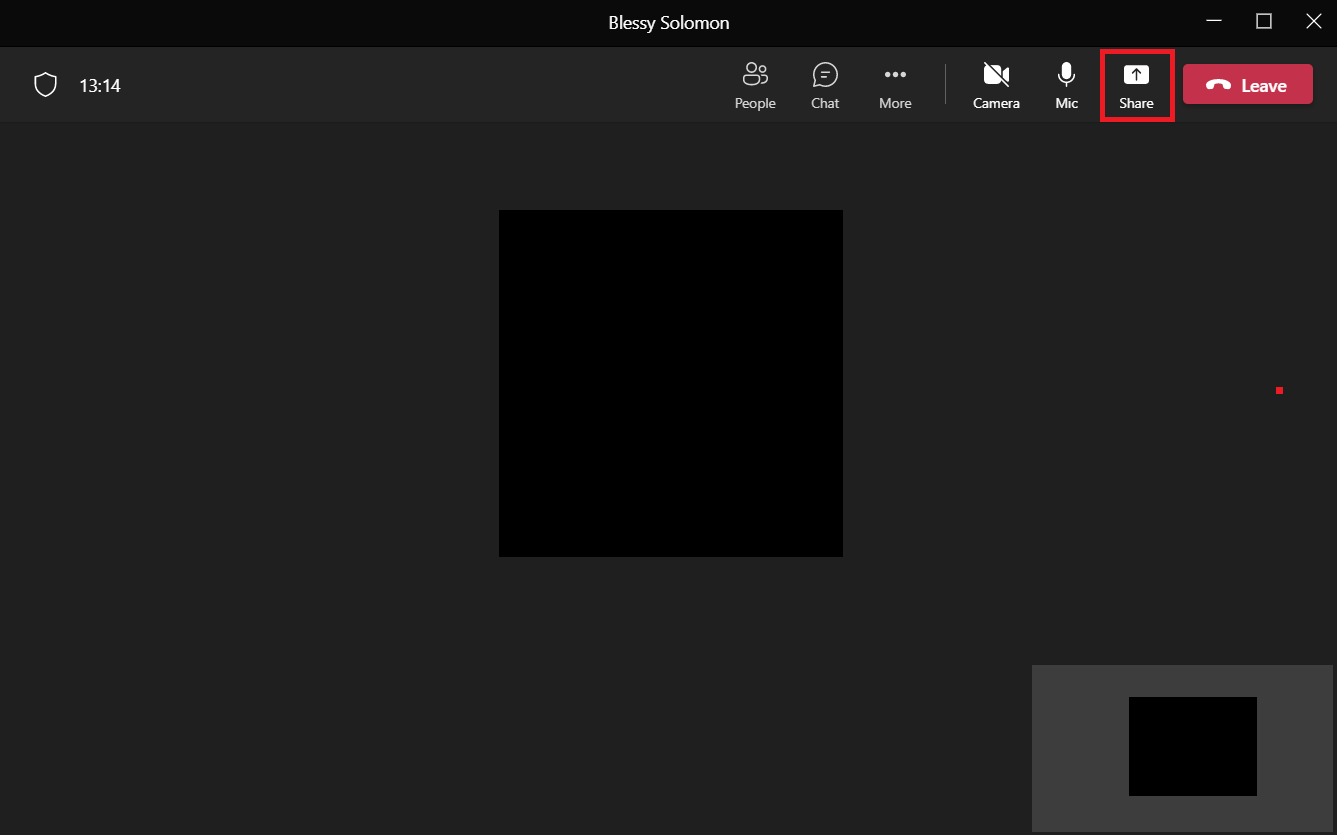
3. Pojawi się menu z opcjami. Wybierz rodzaj treści, którą chcesz udostępnić. W tym przypadku, na przykład, wybierz „Ekran”.
Uwaga: Opcja „Pulpit” udostępnia cały Twój pulpit. „Okna” pozwala pokazać konkretne okno, które jest aktywne na Twoim komputerze. „PowerPoint” udostępnia przygotowaną prezentację. Przycisk „Przeglądaj” umożliwia pokazanie pliku, który masz zapisany na komputerze. W najnowszej wersji Teams dostępne są również dodatkowe funkcje, takie jak tryb prezentera, czy możliwość ustawienia tła i dźwięku z komputera.
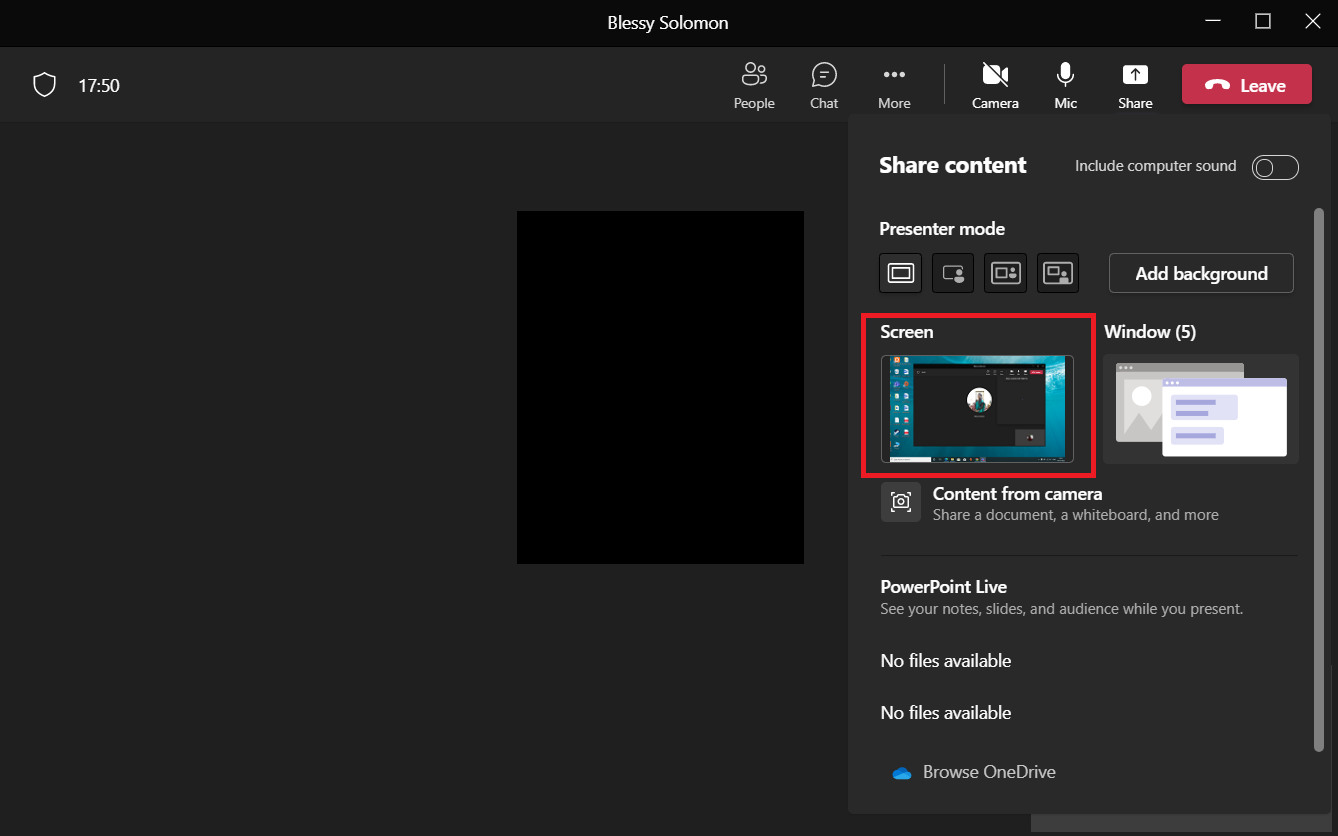
4. Po rozpoczęciu udostępniania ekranu, kliknij „Przekaż kontrolę”. Znajdziesz tę opcję na górze ekranu.
Uwaga: Gdy przekazujesz kontrolę, inny uczestnik zyskuje możliwość interakcji z Twoim komputerem.
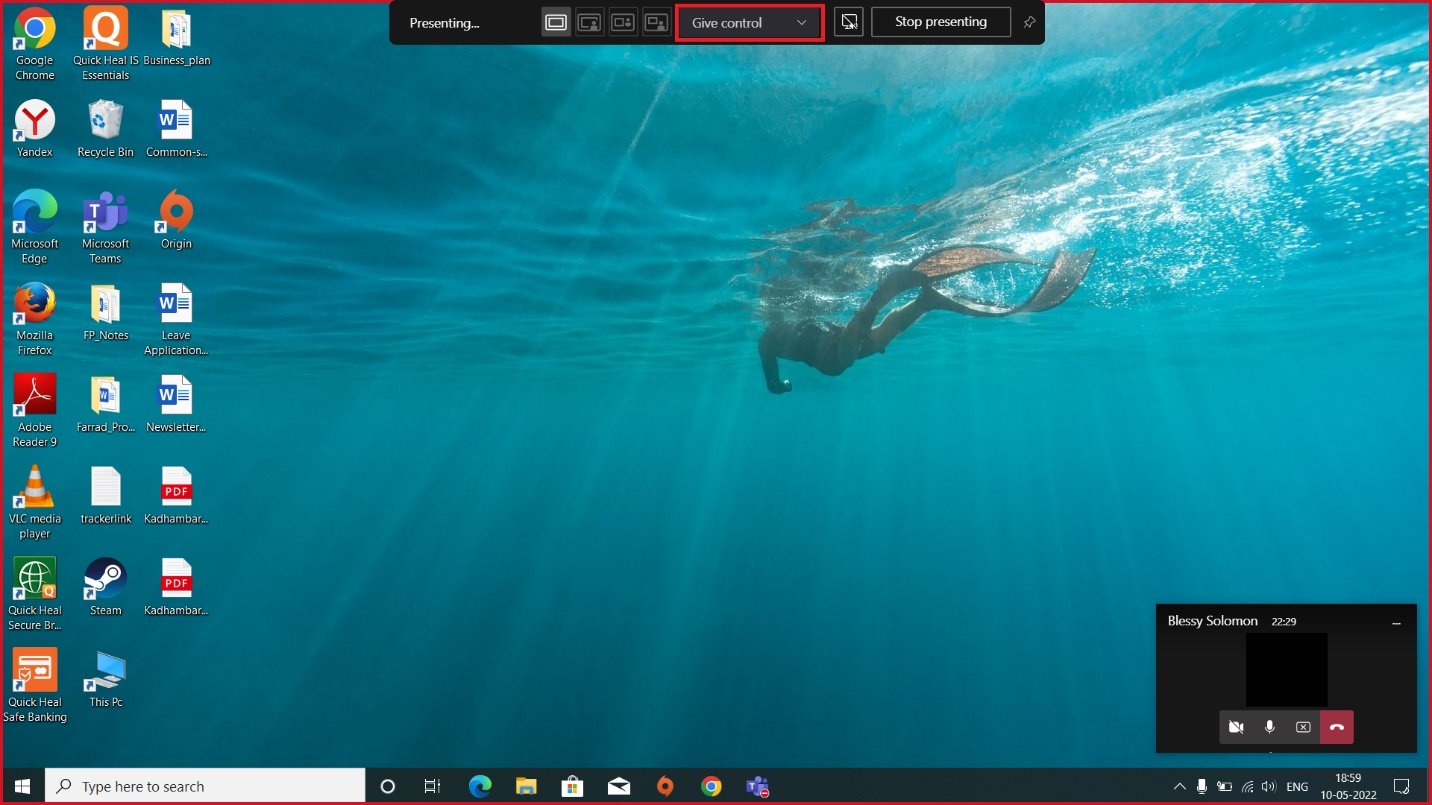
5. W rozwijanym menu „Przekaż kontrolę” wybierz uczestnika, któremu chcesz przyznać uprawnienia do wirtualnego zarządzania Twoim pulpitem.
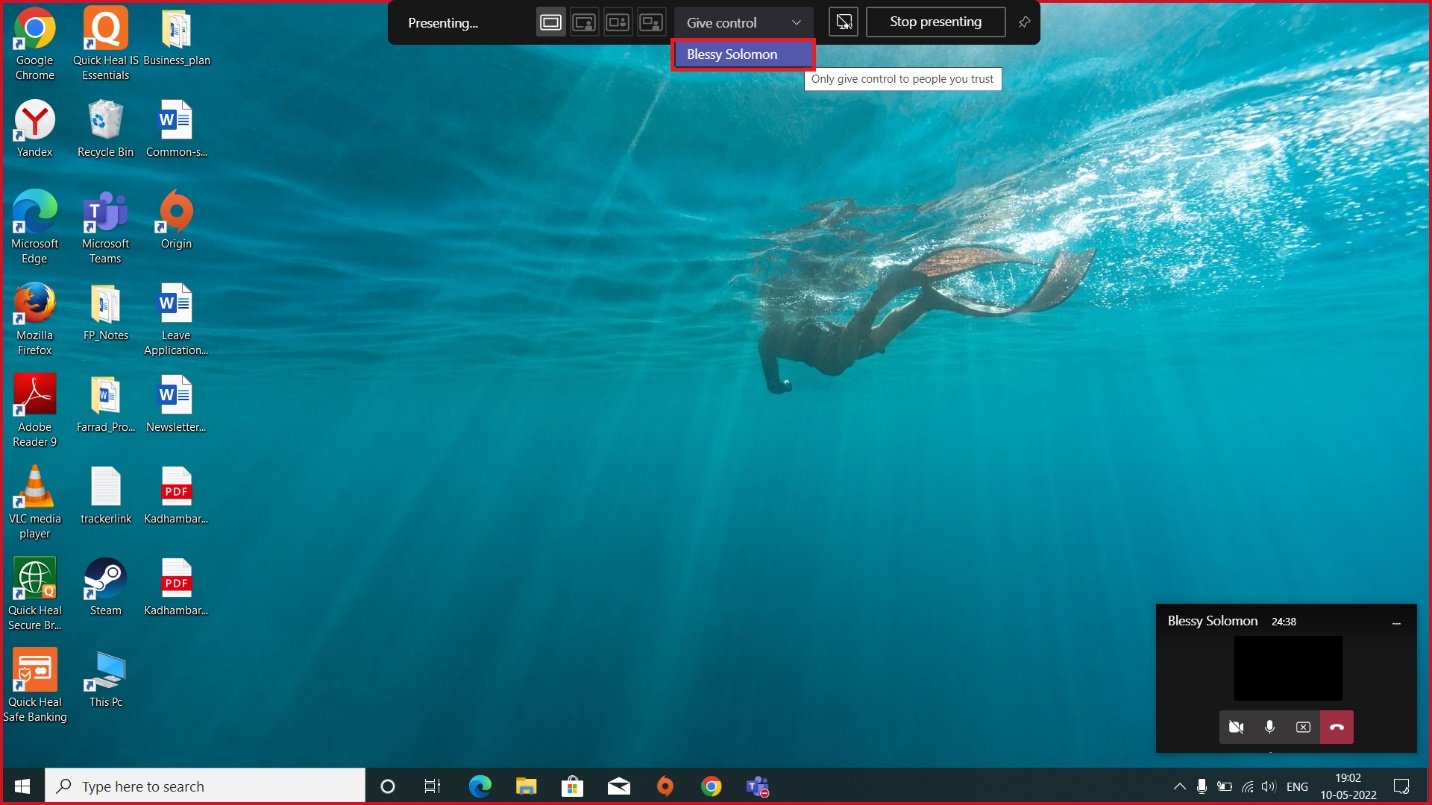
Często zadawane pytania (FAQ)
P1. Jakie przeglądarki są kompatybilne z Microsoft Teams?
Odp. Teams współpracuje z przeglądarkami Internet Explorer 11, Microsoft Edge, najnowszymi wersjami Chrome i Mozilli Firefox. Niestety, Safari nie obsługuje Teams.
P2. Czy Teams tworzy kopie zapasowe plików, z których dotychczas korzystałem?
Odp. Microsoft Teams samo w sobie nie przechowuje danych. Dane są przechowywane w SharePoint, czaty zespołowe w OneDrive, a historię konwersacji należy samodzielnie kopiować w tych aplikacjach.
P3. Jakie są różnice między Teams a konkurencyjnym Zoom?
Odp. Każda z tych aplikacji ma swoje mocne strony. Microsoft Teams oferuje połączenia wideo, 2 GB darmowej przestrzeni w chmurze oraz nieograniczony czat. Zoom z kolei koncentruje się głównie na wideokonferencjach.
***
Mamy nadzieję, że ten artykuł był dla Ciebie pomocny i wiesz już, jak wnioskować o kontrolę ekranu oraz jak go udostępniać w Microsoft Teams. Daj nam znać, jakie tematy chciałbyś zgłębić w przyszłości. Zachęcamy do dzielenia się swoimi pytaniami i sugestiami w sekcji komentarzy poniżej.
newsblog.pl
Maciej – redaktor, pasjonat technologii i samozwańczy pogromca błędów w systemie Windows. Zna Linuxa lepiej niż własną lodówkę, a kawa to jego główne źródło zasilania. Pisze, testuje, naprawia – i czasem nawet wyłącza i włącza ponownie. W wolnych chwilach udaje, że odpoczywa, ale i tak kończy z laptopem na kolanach.